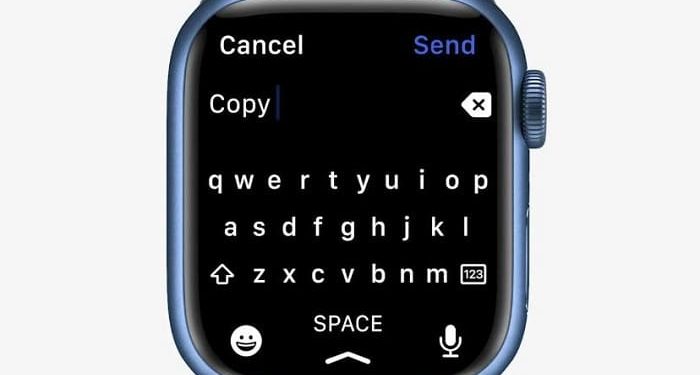Đọc chính tả trên Apple Watch bị lỗi nên người dùng không thể nhập văn bản bằng giọng nói như nhu cầu của mình. Đây là tình trạng khá nhiều fan “Táo khuyết” gặp phải khi sử dụng chiếc đồng hồ thông minh của nhà Táo.
Không riêng gì những chiếc smartphone, đồng hồ thông minh hiện nay cũng được tích hợp rất nhiều tính năng hiện đại, tiện ích cho người dùng. Trong số đó, nhập văn bản bằng giọng nói đang là tính năng rất được ưa chuộng trên Apple Watch. Tuy nhiên, không phải việc nhập văn bản này lúc nào cũng được diễn ra suôn sẻ. Có khá nhiều anh em gặp phải sự cố đọc chính tả trên Apple Watch bị lỗi. Trùm Thủ Thuật sẽ khắc phục các vấn đề này ngay và luôn.

Hướng dẫn cách giải quyết sự cố đọc chính tả trên Apple Watch bị lỗi
Trả lời tin nhắn bằng giọng nói trên Apple Watch là tính năng được người dùng ưa thích. Việc này sẽ tiết kiệm thời gian hơn rất nhiều thay vì phải gõ từng chữ một. Thế nhưng, lỗi đọc chính tả cũng khá phổ biến. Lúc này, Apple Watch sẽ dịch ra tiếng Anh dù bạn nói bằng tiếng Việt và hiển thị thông báo: “Apple không thể đọc được chính tả”. Để khắc phục tình trạng này, dưới đây là những biện pháp bạn nên áp dụng.
Bật tính năng Đọc chính tả trên Apple Watch
Đọc chính tả trên Apple Watch bị lỗi có khả năng cao là do người dùng chưa bật bật đọc chính tả trên Apple Watch. Do vậy, bạn nên kiểm tra và kích hoạt tính năng lên để có thể trải nghiệm nhé.
- B1: Đi đến Cài đặt ở Apple Watch > Chọn Cài đặt chung.
- B2: Nhấn chọn vào Dictation (Đọc chính tả) > Bật Đọc chính tả (Dictation) rồi xác nhận lần nữa.
Tiếp tục trên điện thoại iPhone kết nối với Apple Watch: Bạn vào Cài đặt > Nhấn chọn Cài đặt chung > Chọn mục Bàn phím > Kích hoạt mục “Bật Đọc chính tả”.
Sau đó, bạn chỉ cần quay lại màn hình nhập ở Apple Watch > Nhấn vào biểu tượng micro rồi nói để nhập văn bản và kiểm tra xem lỗi có còn xảy ra hay không nha.
Chắc chắn ngôn ngữ của iPhone và Apple Watch giống nhau
Nếu không muốn tính năng đọc chính tả bị lỗi khi sử dụng Apple Watch. Anh em “Táo khuyết” cần phải đảm bảo rằng ngôn ngữ ở iPhone và Apple Watch của mình là giống nhau. iFan chỉ cần thực hiện thao tác như sau:
- B1: Trên iPhone của mình, bạn mở ứng dụng Đồng hồ lên > Nhấn vào Cài đặt chung (General).
- B2: Nhấn vào mục Language & Region (Ngôn ngữ & Khu vực).
- B3: Tick chọn dòng Mirror my iPhone (Phản chiếu iPhone của tôi).
- B4: Khoảng 1 phút sau thì khởi động lại cả iPhone và Apple Watch của mình nhé.
Bên cạnh đó, người dùng nên bật Siri > Chuyển bàn phím trên cả Apple Watch và iPhone sang tiếng Việt.
Một số biện pháp khác khắc phục lỗi đọc chính tả trên Apple Watch
- Trong trường hợp tính năng đọc chính tả không hoạt động hoặc bị lỗi. iFan hãy áp dụng các biện pháp dưới đây để xử lý nhé.
- Hãy chắc chắn rằng chiếc Apple Watch bạn đang sử dụng chạy phiên bản watchOS mới nhất.
- Khởi động lại Apple Watch là thủ thuật đơn giản nhưng lại rất hữu ích, bạn hãy thử thực hiện biện pháp này.
- Trên chiếc iPhone của mình, iFan cần kiểm tra xem Siri cũng như tính năng Đọc chính tả (Dictation) có bị hạn chế hay không. Nếu có, bạn cần bỏ hạn chế để các tính năng này hoạt động bình thường.
- Đảm bảo Apple Watch đang được kết nối internet. Đồng thời, bạn nên kiểm tra xem kết nối wifi có ổn định không.
- Hủy ghép nối và tiến hành ghép nối lại Apple Watch.
- Không loại trừ khả năng cao là Apple Watch đã bị hư hỏng ở phần cứng như micro chẳng hạn. Do vậy, nếu mọi biện pháp trên không khắc phục được, bạn nên mang thiết bị đi bảo hành để kỹ thuật viên kiểm tra.
Lưu ý:
Ngoài sự cố trên, nhiều anh em còn “đau đầu” vì không tắt được VoiceOver trên Apple Watch. Có khả năng là do bạn thực hiện chưa đúng cách. Để tắt tính năng này, người dùng hãy chạm 2 lần vào nút VoiceOver. Hoặc mở Siri và nói: “Turn VoiceOver off” nhé!
XEM THÊM:
- Vì sao iPhone tự huỷ ghép đôi với Apple Watch? Cách gì để khắc phục?
- Tìm Hiểu Cách Thay Đổi Giao Diện Apple Watch Đơn Giản
Mong rằng qua chia sẻ của mình anh em sẽ khắc phục được sự cố đọc chính tả trên Apple Watch bị lỗi. Chúc bạn thành công!